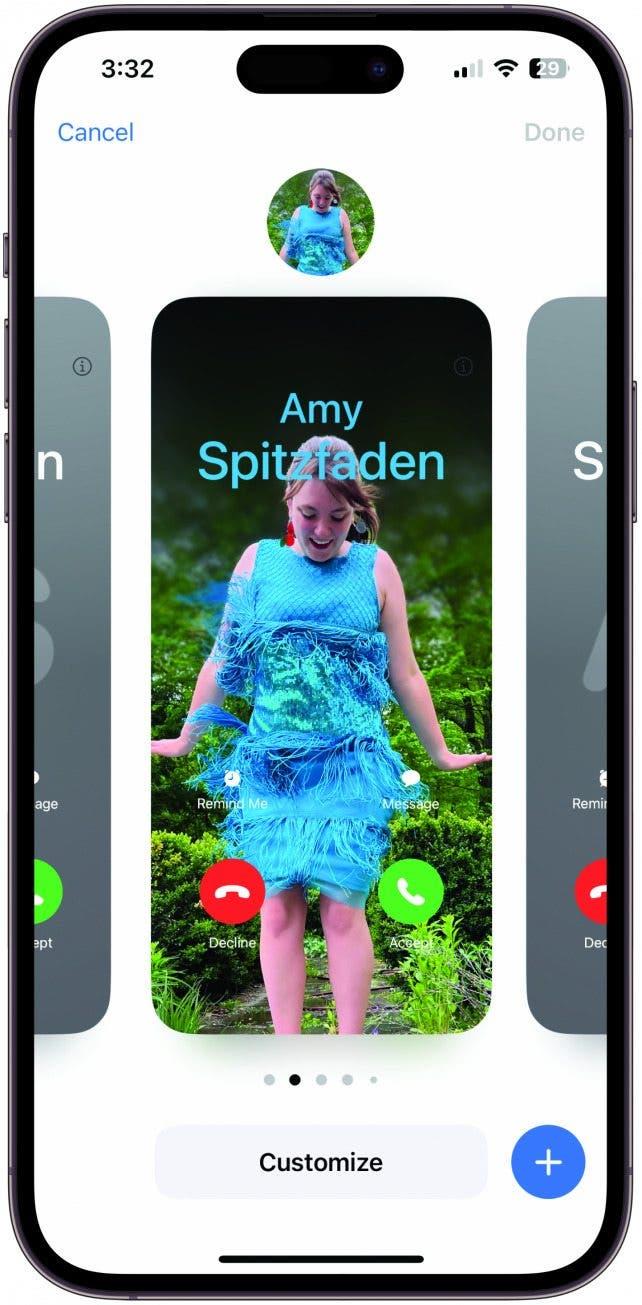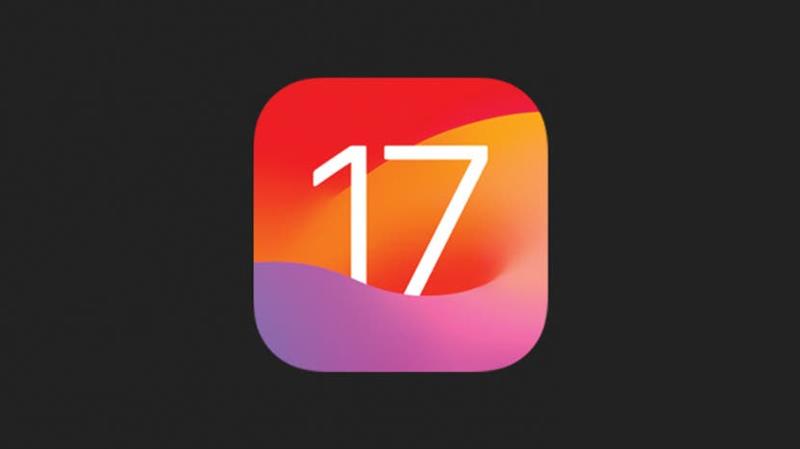
Po pobraniu nowego, lśniącego systemu operacyjnego będą Państwo chcieli zacząć korzystać ze wszystkich nowych funkcji. Ale od czego zacząć? Oto funkcje iOS 17, z których warto skorzystać zaraz po zakończeniu instalacji!
Konieczne do wypróbowania sztuczki z wiadomościami
Pierwszą aplikacją, którą otworzyłem po zakończeniu instalacji iOS 17, była aplikacja Wiadomości. Aby odkryć więcej ukrytych funkcji iOS 17, proszę koniecznie zapisać się do naszego bezpłatnego biuletynu Tip of the Day.Oto pięć moich nowych ulubionych rzeczy do zrobienia w iOS 17!
 Odkryj ukryte funkcje iPhone’aOdbieraj codziennie jedną wskazówkę (ze zrzutami ekranu i jasnymi instrukcjami), aby opanować iPhone’a w ciągu zaledwie jednej minuty dziennie.
Odkryj ukryte funkcje iPhone’aOdbieraj codziennie jedną wskazówkę (ze zrzutami ekranu i jasnymi instrukcjami), aby opanować iPhone’a w ciągu zaledwie jednej minuty dziennie. 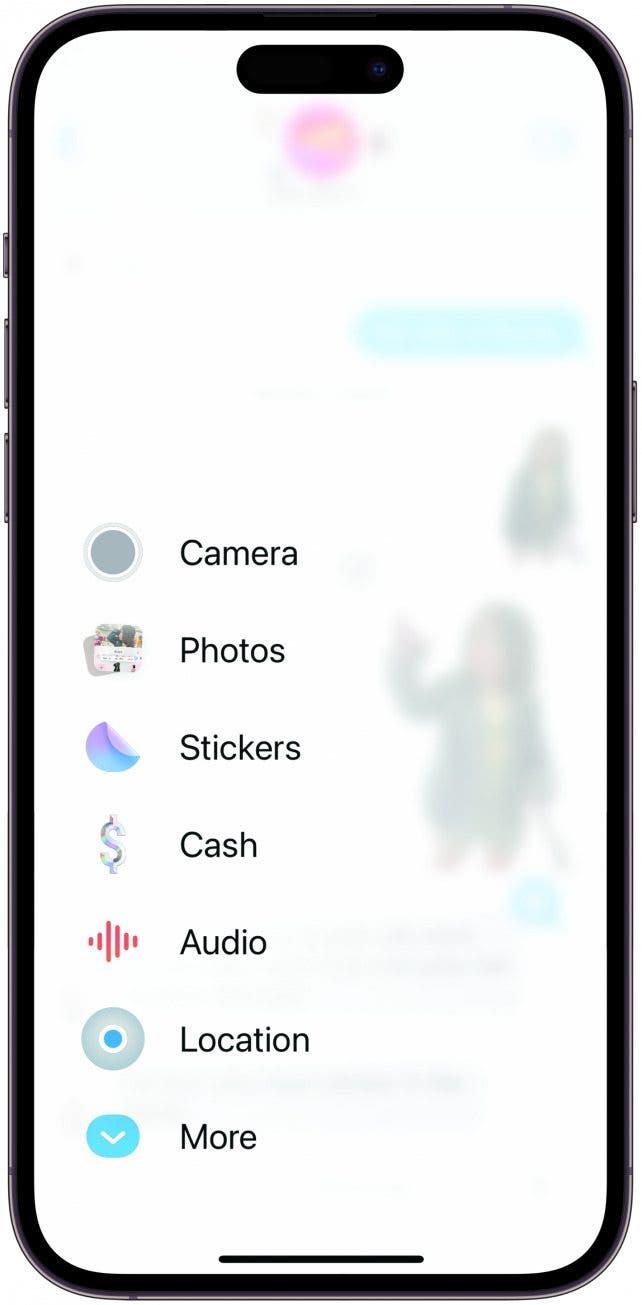
Wszystkie aplikacje w jednym miejscu
Następnym razem, gdy będziesz wysyłać wiadomość tekstową, uzyskasz dostęp do podręcznej listy aplikacji iMessage. Po lewej stronie pola wprowadzania wiadomości znajduje się znak plus. Sześć najważniejszych (lub tak uważa Apple) aplikacji pojawi się na górze, ale można przesunąć palcem w górę, aby zobaczyć pełną listę. W tym miejscu będą Państwo chcieli uzyskać dostęp do aparatu i zdjęć, lokalizacji, nagrywania dźwięku i innych. Przeciągnij i upuść, aby zmienić kolejność aplikacji!

Stuknij, aby powrócić do ostatnio czytanej wiadomości
Czaty grupowe mogą działać szybko. Dla niektórych zbyt szybko, z wiadomościami pojawiającymi się zanim zdążą się Państwo zorientować, co ostatnio czytali. iOS 17 pomaga zachować kontrolę nad czatami grupowymi (lub po prostu bardzo rozmownym kontaktem), umożliwiając naciśnięcie strzałki, aby powrócić do ostatnio czytanej wiadomości w wątku. Teraz można przewijać nieprzeczytane wiadomości w wolnym czasie, bez konieczności śledzenia rozmowy wstecz, aby dowiedzieć się, o czym ktoś mówi.
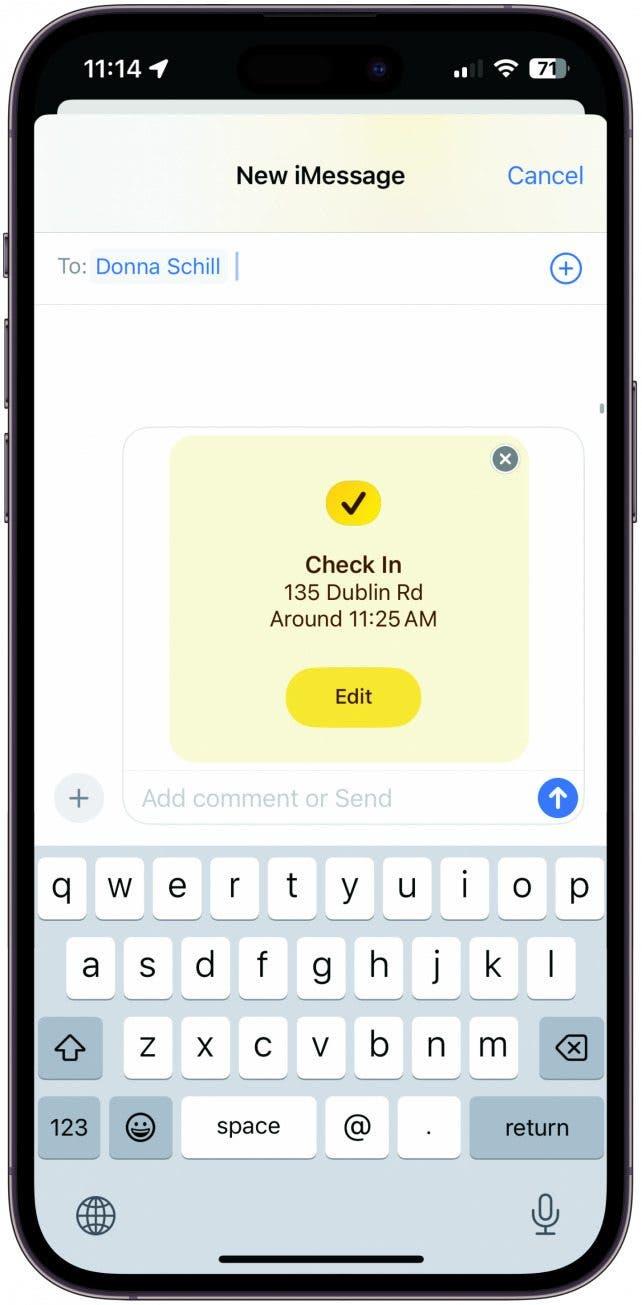
Sprawdzanie kontaktów
Nie jestem w stanie powiedzieć, ile razy mówiłem komuś, że dam mu znać, gdy wrócę do domu, tylko po to, by całkowicie wypaść z mojego mózgu w drodze powrotnej. To całkowicie niweczy cel odprawy, ani nie uspokajając drugiej osoby, ani nie oferując żadnego alarmu, jeśli nie wrócę do domu. Teraz wystarczy dotknąć znaku plusa po lewej stronie pola wprowadzania wiadomości, dotknąć opcji Zamelduj się i postępować zgodnie z instrukcjami, aby otrzymać przypomnienie o zameldowaniu się w określonym czasie lub automatycznie uruchomić powiadomienie o zameldowaniu się po dotarciu do określonego miejsca docelowego. Jeśli nie zameldujesz się lub nie dotrzesz do tego miejsca docelowego, Twój kontakt zostanie o tym powiadomiony. (Uwaga: Check In działa tylko między iPhone’ami).
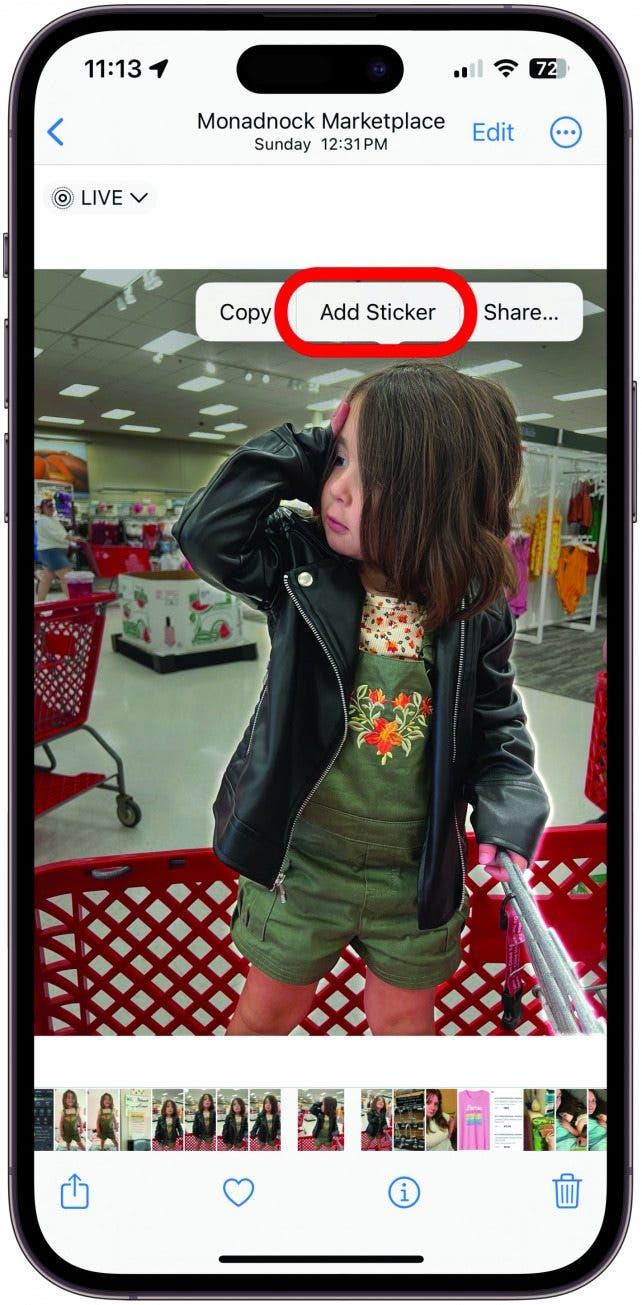
Wysyłanie naklejki na żywo
iOS 16 przyniósł nam możliwość wycinania obiektów zdjęć, teraz iOS 17 daje nam sposoby na ich faktyczne wykorzystanie. Obiekty zdjęć można przekształcić w naklejki z różnymi efektami, takimi jak holograficzne lub komiksowe. Dzięki funkcji Live Photos można nawet wysyłać ruchome naklejki! Proszę długo nacisnąć obiekt zdjęcia, aż pojawi się menu i stuknąć Dodaj naklejkę. W tym miejscu można wybrać efekt. Jeśli wybierzesz Live, upewnij się, że funkcja Live jest włączona, aby zdjęcie faktycznie się poruszało. Miłej zabawy!
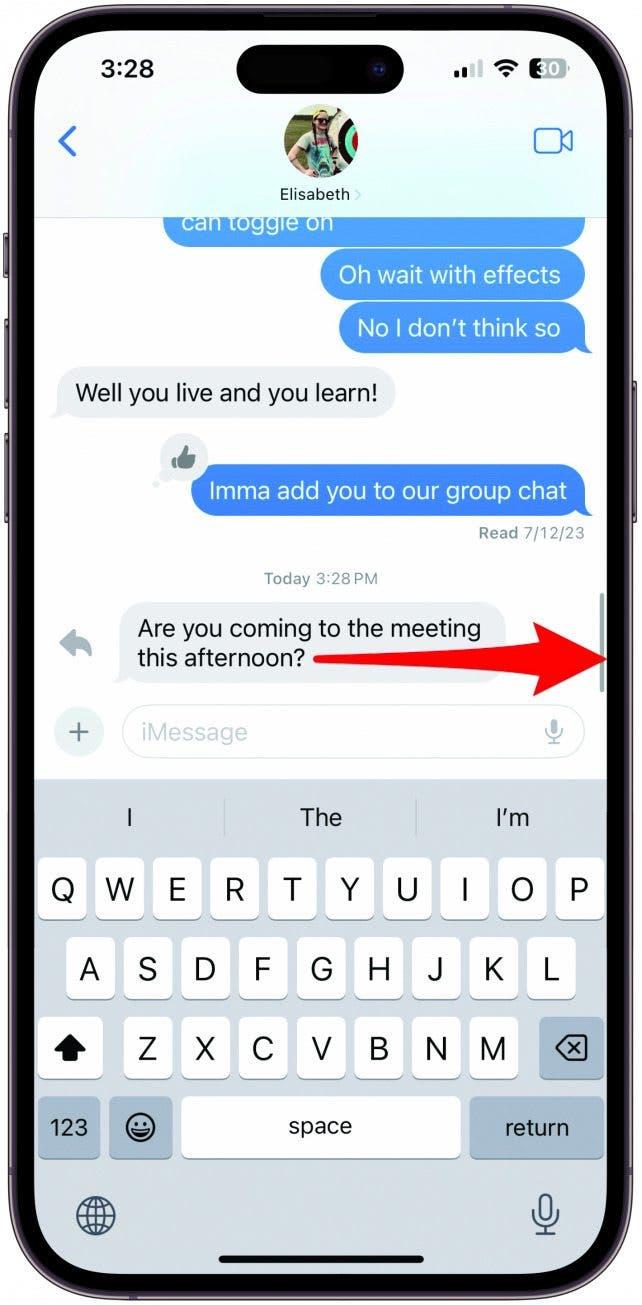
Przesuń w prawo, aby odpowiedzieć
Odpowiadanie in-line na wiadomości było bardzo pomocnym sposobem na uporządkowanie podrozmów w wątkach wiadomości, a iOS 17 jeszcze bardziej to ułatwił. Zamiast przytrzymywać wiadomość i wybierać Odpowiedz (choć ta opcja jest nadal dostępna), można po prostu przesunąć palcem w prawo na wiadomości, aby odpowiedzieć na nią bezpośrednio. Wszystkie elementy sterujące i formatowanie są takie same jak w poprzedniej metodzie odpowiadania, po prostu łatwiej jest się tam dostać!
Telefon i FaceTime – zabawa
Tworzenie karty kontaktu
Nowa funkcja karty kontaktowej pozwala spersonalizować sposób wyświetlania się, gdy do kogoś dzwonisz lub wysyłasz wiadomość. Jest to wyświetlacz na całym ekranie, który może zawierać Państwa imię i nazwisko, memoji lub wybrane zdjęcie. Wystarczy otworzyć Kontakty i dotknąć swojego imienia. Jeśli nie skonfigurowałeś jeszcze karty kontaktu, zostaniesz o to poproszony. Jeśli tak, proszę stuknąć Edytuj. W tym miejscu można wybierać spośród wielu stylów, które pasują do Ciebie i do tego, kto może zobaczyć Twoją kartę kontaktową.
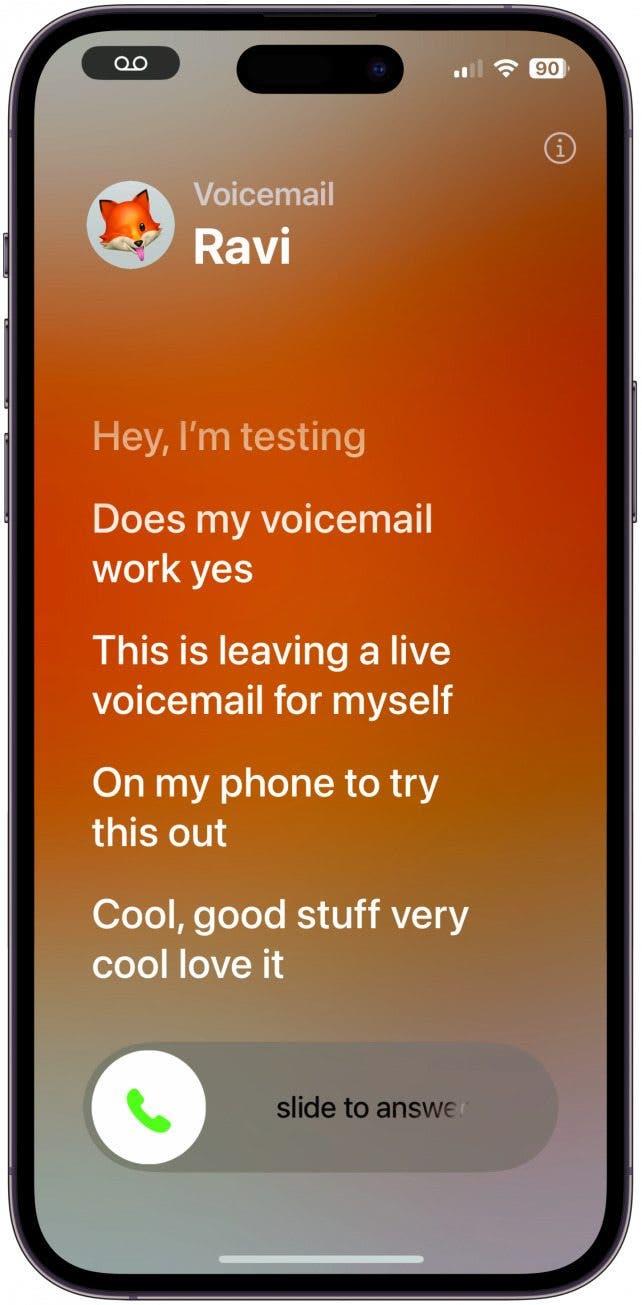
Wyświetlanie nagranej wiadomości głosowej
Pamiętają Państwo czasy odsłuchiwania poczty głosowej na automatycznej sekretarce? W takim razie docenią Państwo nową funkcję Live Voicemail. Podczas nagrywania poczty głosowej, będą Państwo mogli zobaczyć transkrypcję na ekranie, co pozwoli Państwu zdecydować, czy odebrać połączenie. Obecnie funkcja ta nie ma pełnej funkcjonalności, na przykład poczta głosowa od nieznanych rozmówców nie jest wyświetlana, ale poczta głosowa od kontaktów powinna.
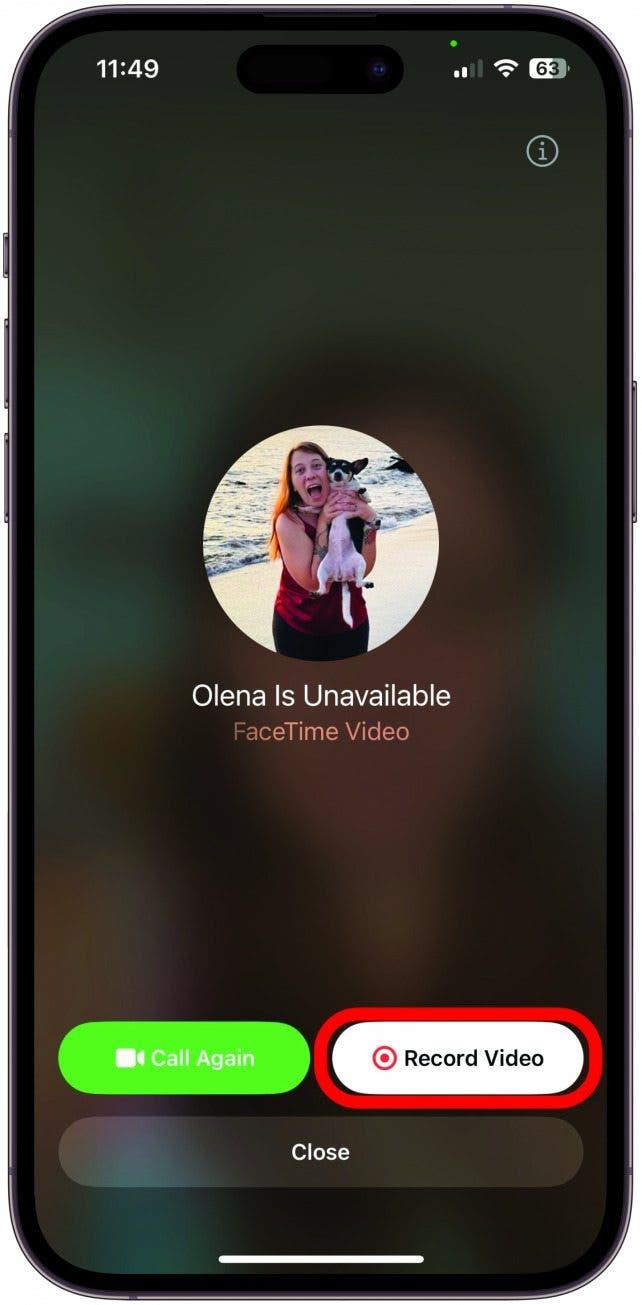
Nagrywanie wiadomości w FaceTime
Nie potrafię powiedzieć, ile razy chciałem zostawić wiadomość wideo na FaceTime. Niezależnie od tego, czy miałem coś, co chciałem komuś pokazać w tym momencie, czy też chciałem zostawić bardziej osobiste powitanie, przez długi czas odczuwałem brak tej opcji. Koniec z tym! Teraz, gdy połączenie FaceTime dochodzi do punktu, w którym pokazuje, że druga osoba jest niedostępna, mają Państwo możliwość pozostawienia wiadomości wideo lub audio. Wystarczy wybrać jedną z nich, zostawić wiadomość i poczekać, aż rozmówca ją odsłucha!
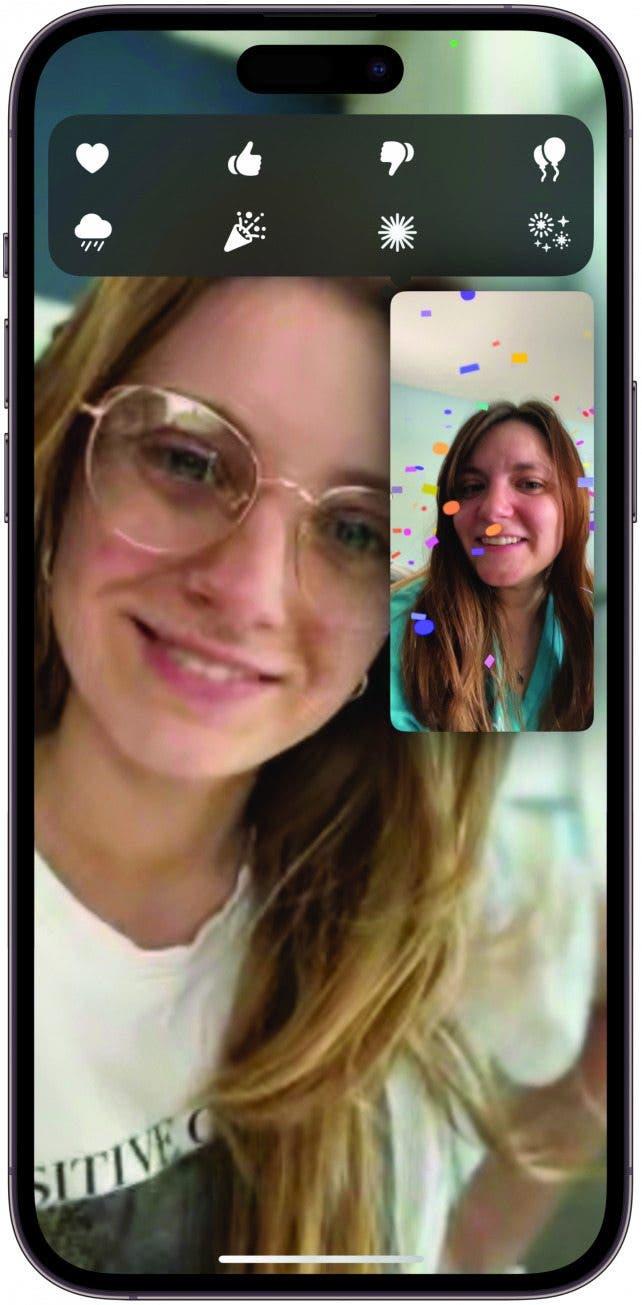
Reagowanie na żywo w FaceTime
Jest to funkcja, która jest po prostu zabawna. Mogą Państwo urozmaicić swoje rozmowy wideo FaceTime reakcjami na żywo, w tym serduszkami, fajerwerkami, pokazem laserowym i nie tylko! Wystarczy długo nacisnąć pole, które pokazuje wideo (upewnij się, że jest zminimalizowane, więc nie dotykaj go najpierw) i wybierz swoje reakcje! Niektóre gesty dłoni również działają, takie jak dwa kciuki w górę lub kciuki w dół, choć jak dotąd sukces tych gestów był niewielki.
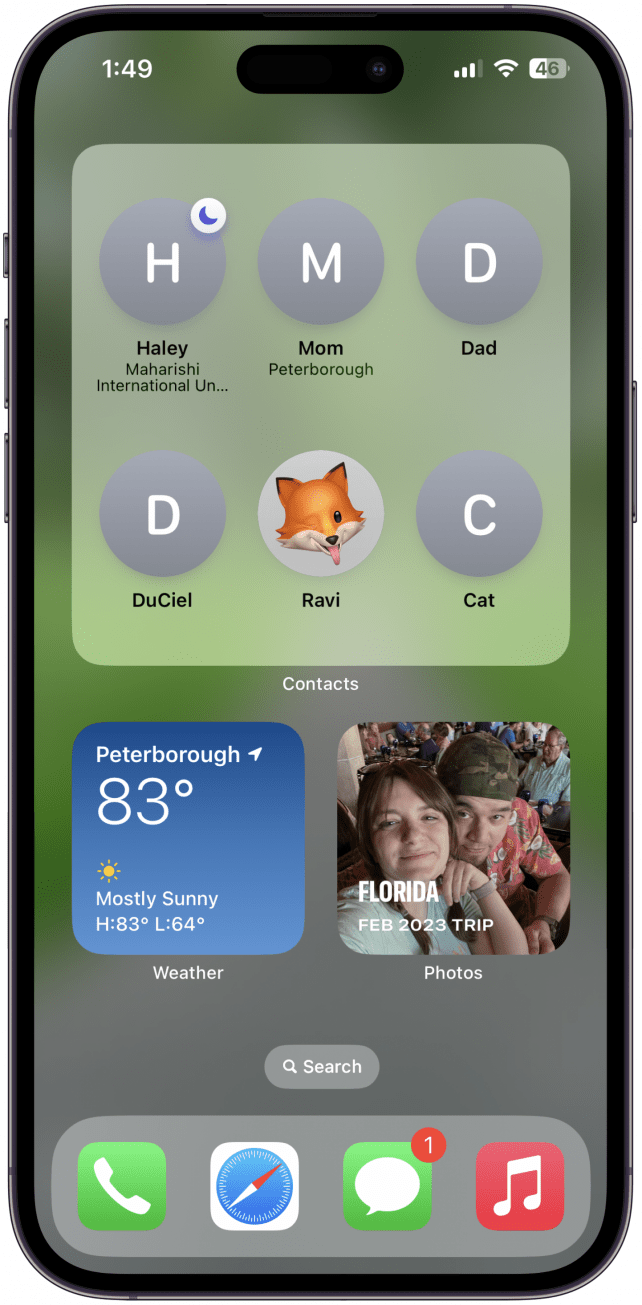
Więcej informacji w widżecie kontaktów
Widżet Kontakty od dawna jest przydatny do przechowywania najważniejszych kontaktów na wyciągnięcie ręki. Teraz nie tylko można łatwo zadzwonić lub wysłać wiadomość do kontaktu na ekranie głównym za pomocą tego widżetu, ale można również zobaczyć na pierwszy rzut oka, gdzie znajdują się kontakty, które dzielą z nami lokalizację. Nie trzeba otwierać aplikacji Lokalizator, aby sprawdzić, czy współmałżonek jest już w drodze do domu, wystarczy rzucić okiem na widżet. Stuknięcie kontaktu spowoduje również otwarcie rozszerzonego ekranu wraz z wyświetlaniem lokalizacji.